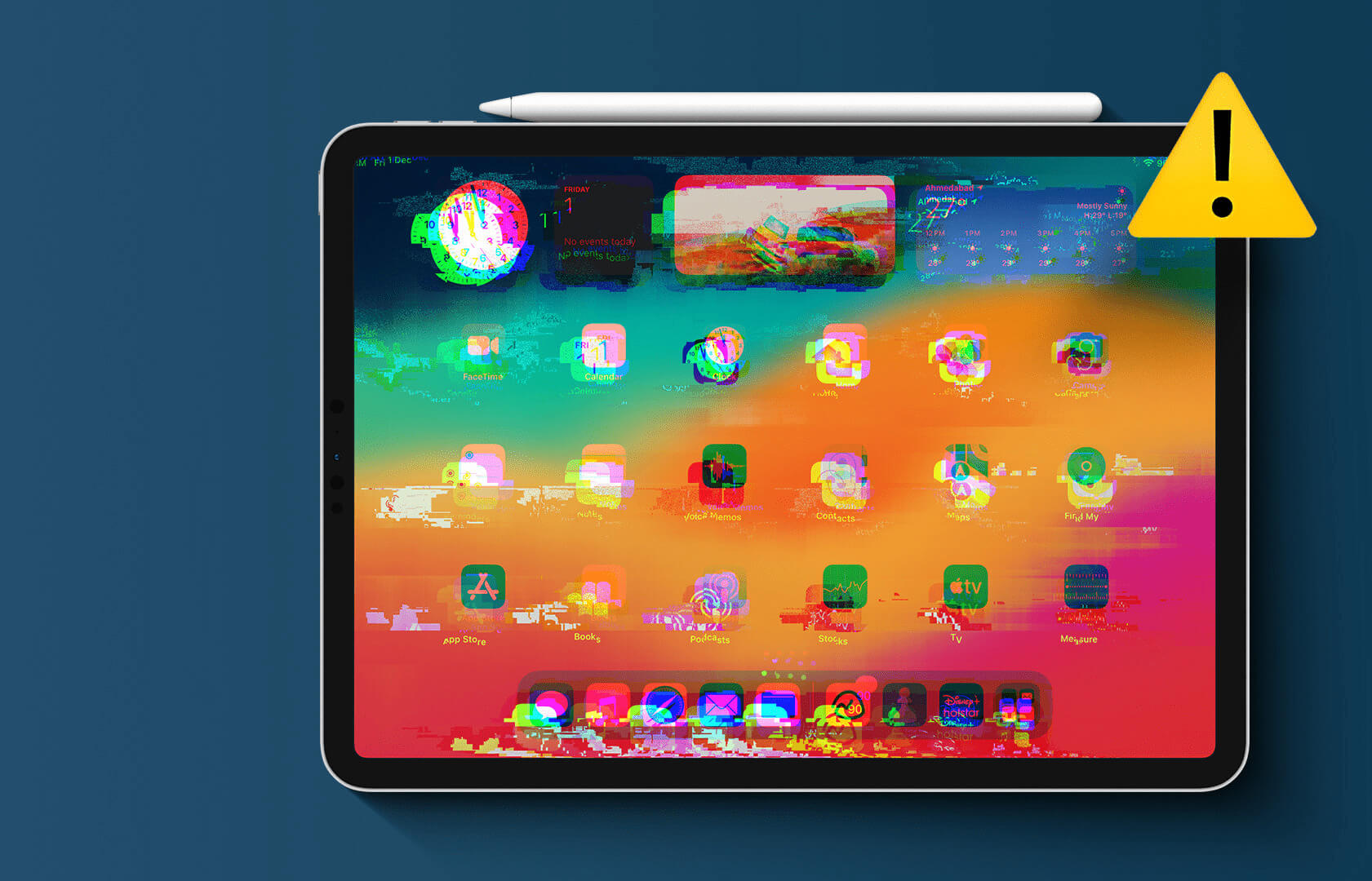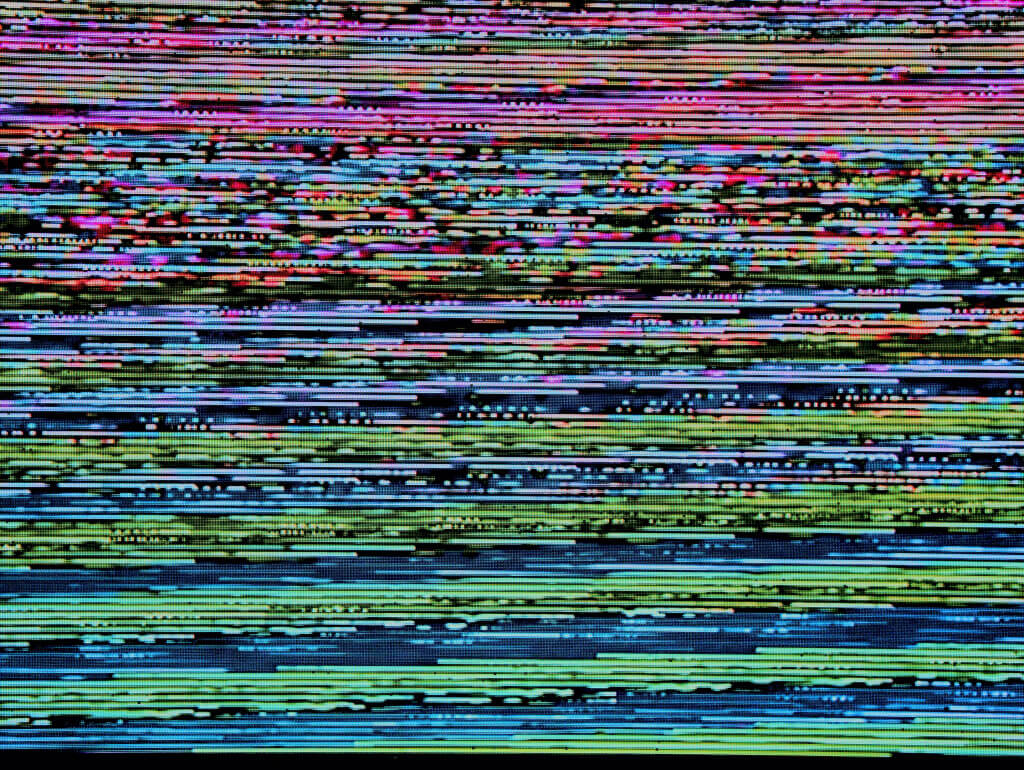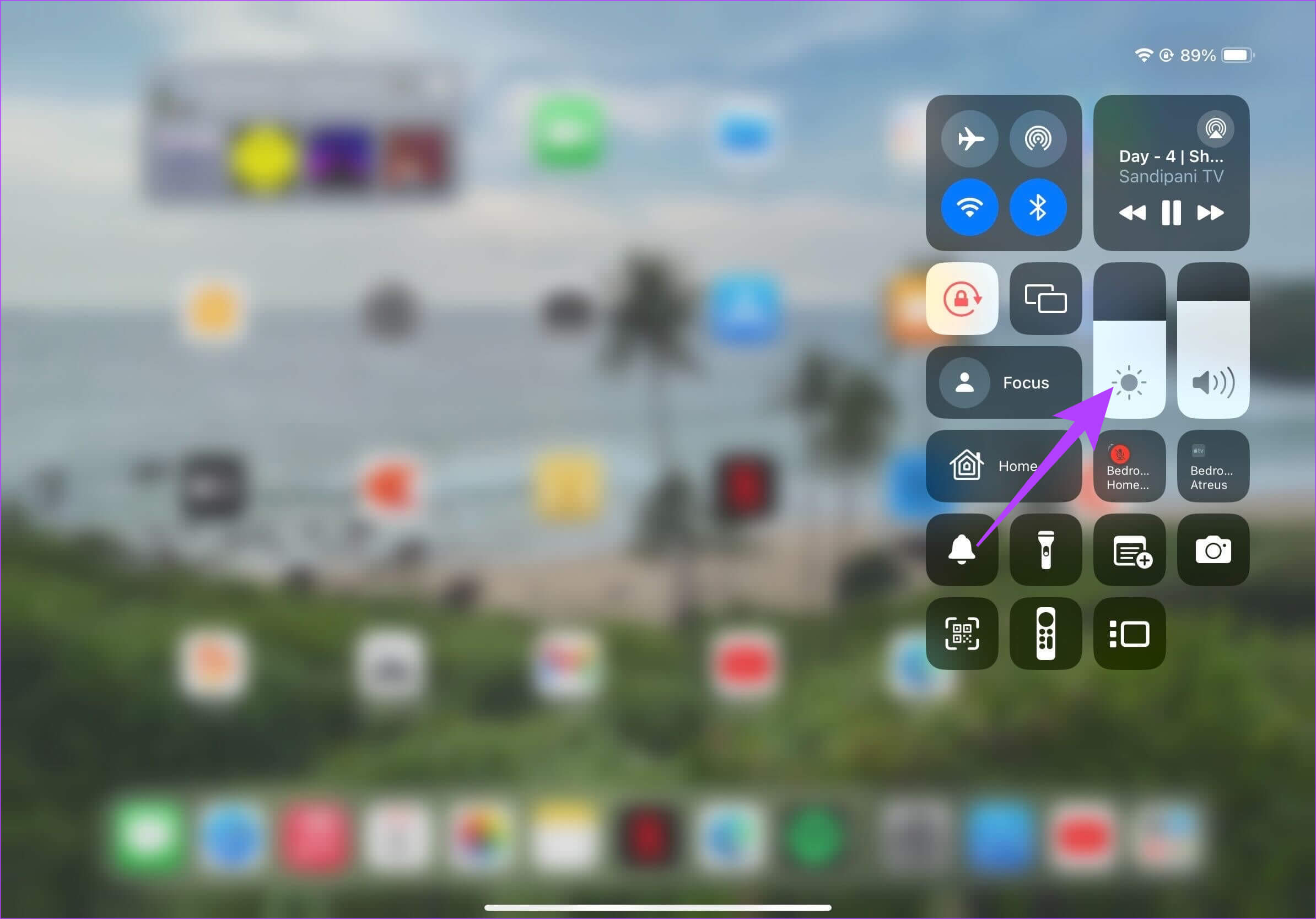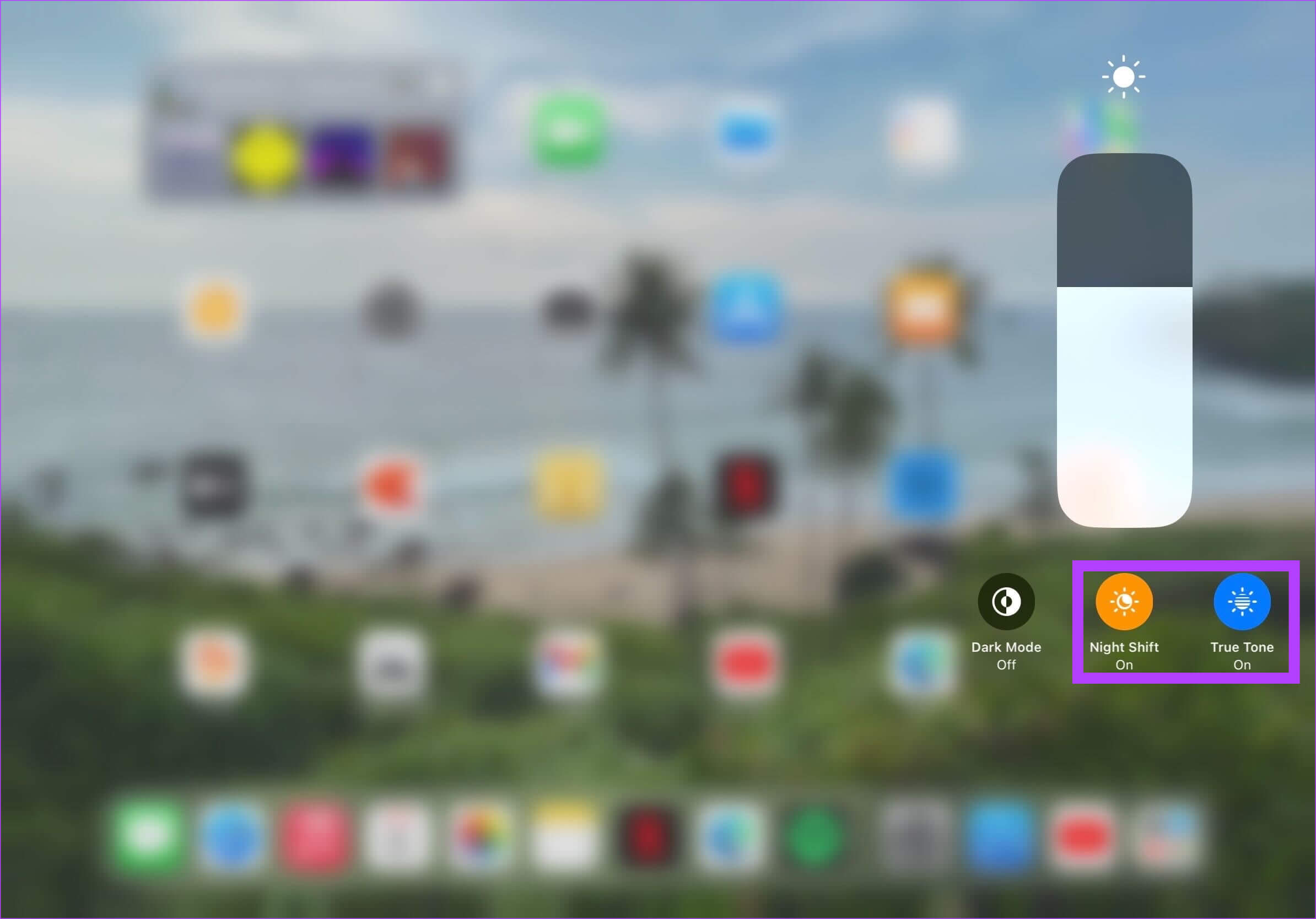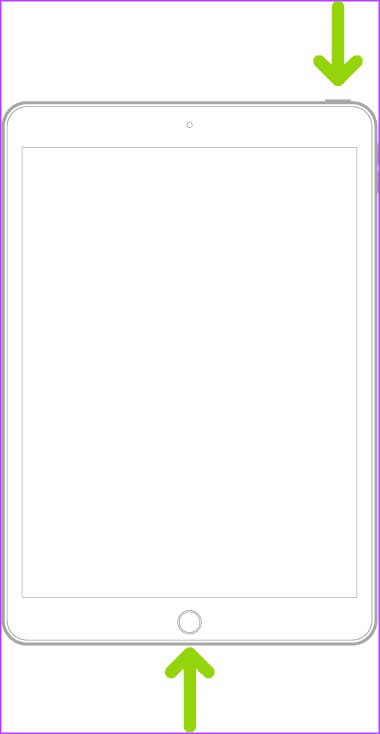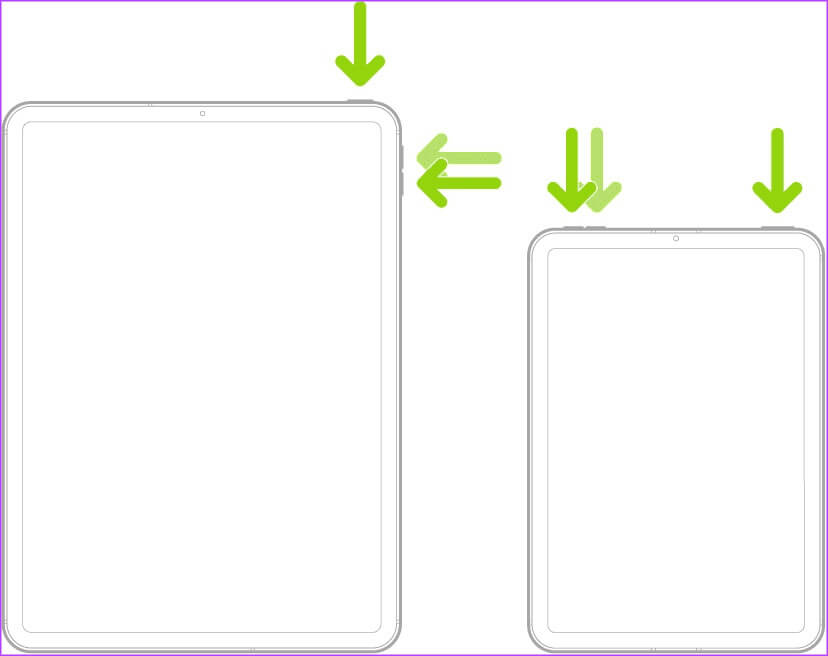아이패드 화면이 깨지거나 깜박이는 문제를 해결하는 7가지 방법
당신이 아이패드로 작업을 하고 있다고 가정해보자. 갑자기 iPad 화면이 깜박이거나 깜박이기 시작합니다. 실망스럽지 않겠습니까? 한편으로는 당신의 상사가 당신의 성취를 기다리고 있고, 다른 한편으로는 당신의 아이패드가 당신을 버렸습니다. 그러나 걱정하지 마십시오. iPad 화면 깜박임을 해결하는 데 사용할 수 있는 간단한 문제 해결 옵션이 있습니다.
iPad가 화면 결함 문제를 겪는 유일한 Apple 제품은 아닙니다. 아이폰 사용자들이 가장 큰 피해를 입었습니다. 화면 깜박임 또한. 문제를 해결하기 위한 솔루션을 살펴보기 전에 iPad 화면이 제대로 작동하지 않는 이유를 이해해 보겠습니다.
iPad 화면이 점프하는 이유는 무엇입니까?
손상된 화면부터 소프트웨어 업데이트 실패까지, 하드웨어 및 소프트웨어 결함으로 인해 iPad 화면이 깜박일 수 있습니다. 소프트웨어 베타 버전을 사용하는 많은 사용자가 화면 문제에 직면하고 있습니다.
iPad 화면이 깜박이는 데는 여러 가지 이유가 있지만 문제를 해결할 수 있습니다. 결국 iPad 생태계를 최대한 활용하려면 깨끗한 화면이 필수적입니다. 또한, iPad에서 작업하거나 그림을 그리는 경우 화면 깜박임으로 인해 상사의 기분이 나빠지거나 색 구성표가 혼란스러울 수 있습니다.
깜박이는 iPad 화면을 수정하는 방법
이 섹션에는 하드웨어 및 소프트웨어 문제를 대상으로 하는 문제 해결이 포함되어 있습니다. 이렇게 하면 외부 및 내부 문제의 가능성을 배제하여 화면 깜박임 문제를 해결할 수 있습니다.
1. 안정적인 iPadOS를 사용하세요
Apple이 iPadOS 17 베타를 출시했을 때 홍수가 발생했습니다. 많은 사용자 인터넷에서는 화면 결함에 대해 불평하고 있습니다. 따라서 iPad의 화면 결함은 운영 체제의 베타 버전으로 인해 발생할 수 있습니다. 평가판은 많은 버그의 온상이 될 수 있습니다.
따라서 화면 결함이나 깜박임 문제는 불안정한 iPadOS 시스템의 부산물일 수 있습니다. 우리의 조언? 안정적인 iPadOS로 전환하세요.
2. 아이패드 뒷면을 누른다
아이패드 화면이 뛰나요? iPad 뒷면을 여러 번 누릅니다. 이상하게 들리겠지만 이것은... 트릭 네티즌들이 iPad 화면 깜박임 문제를 해결하도록 도왔습니다. 탭이라고 할 때 iPad를 샌드백이나 야구 방망이처럼 사용한다는 의미는 아닙니다.
iPad를 평평한 테이블 위에 올려두기만 하면 됩니다. iPad 뒷면이 위쪽을 향하고 있는지 확인하세요. 그런 다음 등을 2~3회 부드럽고 단단하게 두드립니다.
참고: iPad 뒷면을 두드리면 내부 구성 요소에 심각한 결함이 발생할 수 있습니다. 또한 iPad 자체의 중앙을 누르십시오. iPad의 카메라 부분은 민감하므로 근처를 두드리지 마십시오.
3. 외부 모니터에 연결
위 해킹 방법 중 어느 것도 도움이 되지 않으면 iPad를 외부 디스플레이에 연결하는 것이 좋습니다. 외부 모니터는 문제의 근본 원인을 확인하는 데 도움이 됩니다. 예를 들어, 외부 디스플레이를 연결한 후에도 화면이 계속해서 깨지는 경우 아이패드 마더보드에 문제가 있을 수 있습니다.
그러나 연결 시 깜박이지 않으면 표면적인 소프트웨어 문제일 수 있습니다. 또한 다른 디스플레이에 연결하면 일시적으로 깜박이는 iPad 화면을 볼 수 있습니다.
4. True Tone 및 Night Shift 비활성화
True Tone과 Night Shift는 화면이 나타나는 방식을 극적으로 변화시킵니다. 한편으로 True Tone은 주변 조명에 따라 화면 색상을 변경합니다. 반면, 야간 근무 기능은 어두운 환경에 있을 때 도움이 됩니다. 이러한 기능은 유용하지만... 방해하다 화면 성능.
많은 iPad 사용자는 True Tone 및 Night Shift를 비활성화하면 iPad 화면 결함이 방지된다고 보고했습니다. 따라서 iPad에서는 True Tone 및 Night Shift를 비활성화하는 것이 좋습니다. 수행 방법은 다음과 같습니다.
단계1 : 당기다 제어 센터 iPad를 아래로 내리세요. 그런 다음 디스플레이 슬라이더를 길게 누릅니다.
단계2 : 이제 옵션을 클릭하세요. 트루 톤 및 야간 근무 비활성화하려면.
5. 아이패드를 강제로 다시 시작하세요
아무것도 효과가 없으면 이것이 최후의 수단입니다. iPad를 강제로 다시 시작하십시오. 홈 버튼이 있는 iPad를 사용하는 경우 Apple 로고가 나타날 때까지 홈 버튼과 상단 버튼을 길게 누르세요.
그러나 하단에 Touch ID가 있거나 Face ID가 있는 최신 모델이 있는 경우 볼륨 높이기 버튼을 눌렀다 놓은 다음 볼륨 낮추기 버튼을 누르세요. 그런 다음 Apple 로고가 나타날 때까지 상단 버튼을 길게 누릅니다. 이렇게 하면 iPad 화면이 깜박이는 것을 방지할 수 있습니다.
6. Apple 지원에 문의
위의 내용이 모두 작동하지 않으면 Apple 지원에 문의하는 것이 좋습니다. 숙련된 Apple 전문가는 깜박이는 iPad 화면을 처리하는 데 더 나은 장비를 갖추게 될 것입니다. 간단한 하드웨어 문제부터 더 깊은 소프트웨어 관점까지 문제를 평가합니다.
아이패드는 결함이 없습니다
iPad 화면 깜박임은 iPad 애호가에게 큰 방해가 될 수 있습니다. iPad 경험을 망치는 것 외에도 장기적으로 시력을 방해할 수도 있습니다. 간단한 솔루션으로 iPad 화면이 계속해서 깜박이는 것을 방지할 수 있기를 바랍니다.